Oversikt over lerretsappen for Gastronor
Lær om lerretsappen for behandling av relasjonsdata i databasen Gastronor som du installerte i miljøet. Følg deretter trinnvise instruksjoner i etterfølgende emner for å bygge denne appen fra grunnen av og dermed få en praktisk opplevelse med å jobbe med relasjonsdata.
I dette emnet får du mer informasjon om følgende:
- Hvordan en appbruker viser og administrerer relasjonsdata i appen.
- Hvilke typer data som driver appen.
- Hvordan relasjoner mellom disse datatypene ble opprettet.
I ett enkelt skjermbilde kan apperbrukeren vise, oppdatere, opprette og slette ordrer.
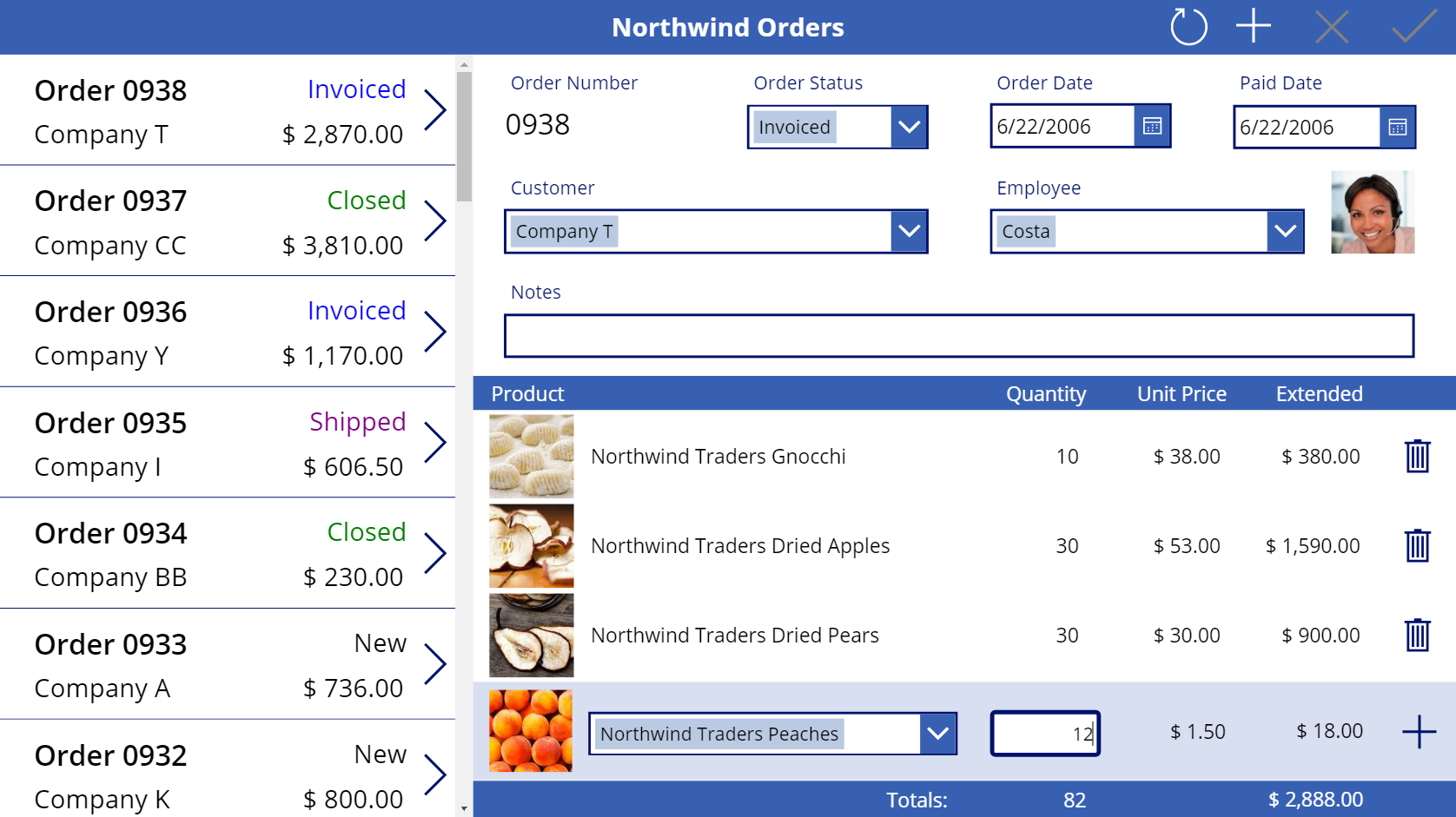
Utforske brukergrensesnittet
Ordregalleri
Til venstre i appen viser et galleri en liste over ordrer, inkludert ordrenummer, status, kundenavn og total kostnad for ordren. Brukeren kan bla gjennom listen for å finne en ordre og deretter vise mer informasjon om den ved å velge pilen for ordren. Mer informasjon: Opprette ordregalleriet.
Sammendragsskjema
I øvre høyre hjørne oppsummerer et skjema ordren brukeren valgte i ordregalleriet. Sammendraget inneholder mye av den samme informasjonen som galleriet gjør, men sammendraget viser også datoene da ordren ble opprettet og betalt, samt navnet på og bildet av den ansatte som behandlet ordren. Brukeren kan endre dataene i skjemaet, lagre disse endringene, annullere dem eller slette ordren ved å velge et ikon nær høyre kant av tittellinjen. Mer informasjon: Opprette sammendragssskjemaet.
Detaljgalleri
I nedre høyre hjørne viser et annen galleri informasjon om hvilke produkter den valgte ordren inneholder, og i hvilke antall. Hvert element i dette galleriet er kjent som en ordredetalj. Appbrukeren kan legge til og slette et hvilket som helst element i galleriet ved å bruke kontrollene i og under den. Mer informasjon: Opprette detaljgalleriet.
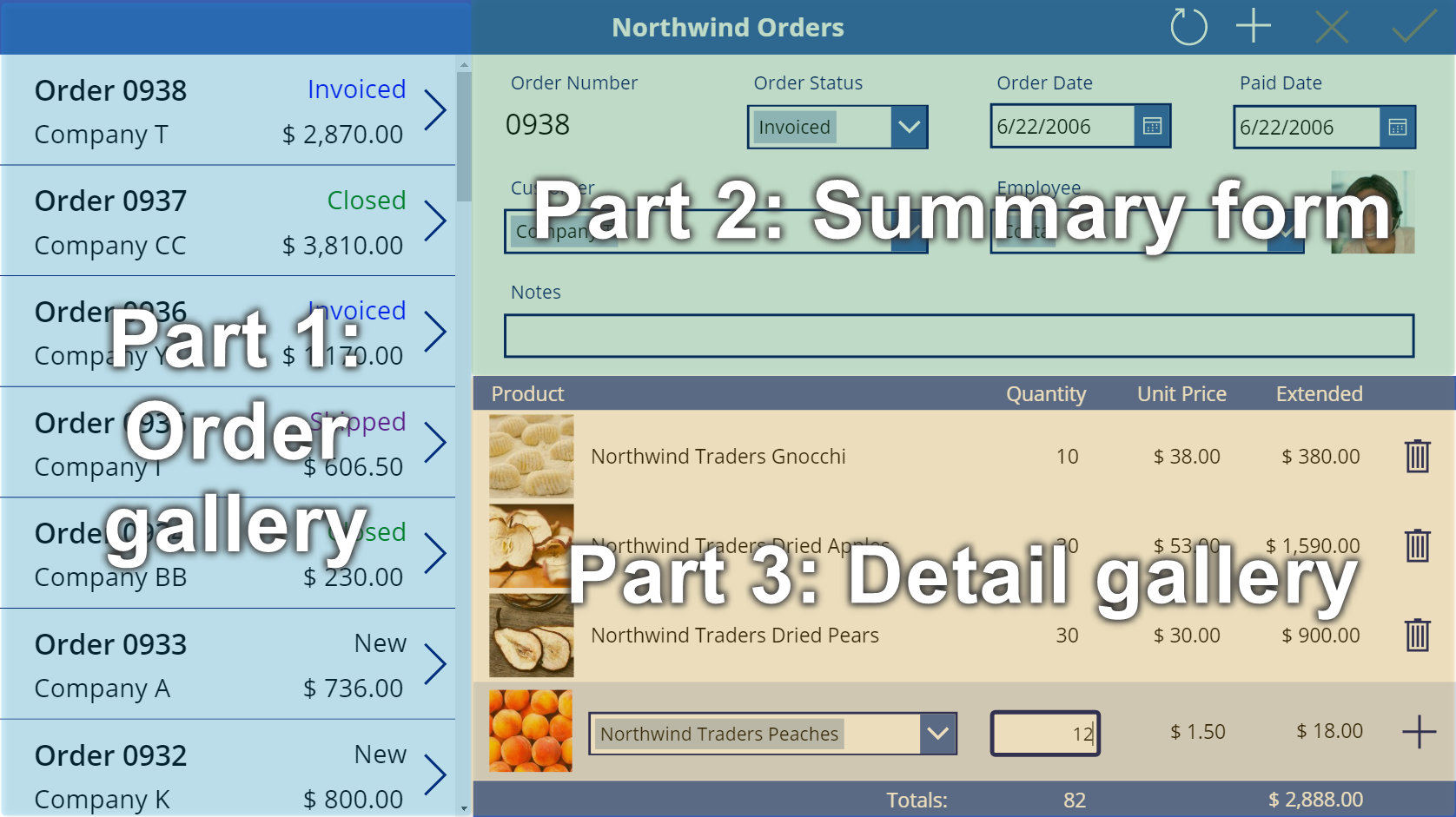
Utforske datakildene
For å lage denne appen skal du vise data fra fem tabeller og et valg. De fleste områdene i denne appen viser faktisk data fra flere tabeller. Ordregalleriet inneholder for eksempel denne informasjonen:
- Ordrenummeret er et felt i Ordrer-tabellen.
- Statusen er et annet felt i Ordrer-tabellen, et alternativ fra valget Ordrestatus.
- Kundenavnet er et felt i Kunder-tabellen.
- Totalkostnaden beregnes basert på data i tabellen Ordredetaljer.
Sammendraget inneholder samme informasjon som listen over ordrer, men den inneholder også navnet og bildet av den ansatte som behandlet ordren. Denne informasjonen hentes fra felter i Ansatte-tabellen. Detaljgalleriet viser oppføringer i Ordredetaljer-tabellen, og hvert produkt i disse detaljene er en oppføring i Ordreprodukter-tabellen.
Utforsk relasjonene
Du kan vise data fra ulike kilder (for eksempel tabeller) i det samme galleriet eller skjemaet fordi disse tabellene har relasjoner som ble opprettet for deg i databasen.
Mange-til-én-relasjoner
Informasjon om kunden og den ansatte for hver ordre, er for eksempel i tabellene Kunder og Ansatte. Ordrer-tabellen har derfor mange-til-én-relasjoner med disse tabellene fordi det finnes mange ordrer, og hver av dem kan legges inn av bare én kunde og administreres av bare én ansatt.
Hver ordre har også én eller flere linjeelementer som representerer produktene som ordren inneholder, og antallet. Hvert linjeelement er en oppføring i Ordredetaljer-tabellen, som henter informasjon om hvert produkt fra Ordreprodukter-tabellen. Hver detalj identifiserer bare ett produkt, men hvert produkt kan vises i flere detaljer. Ordredetaljer-tabellen har derfor en mange-til-én-relasjon til Ordeprodukter-tabellen.
En-til-mange-relasjoner
Hver ordre kan inneholde flere linjeelementer, men hvert linjeelement er bare relatert til én ordre. Ordrer-tabellen har derfor en én-til-mange-relasjon til Ordredetaljer-tabellen.
Punktnotasjon for relasjoner
Hvis du vil vise data basert på en relasjon mellom tabeller, kan du bruke velgeren for punktegenskap å gå via en relasjon til én tabell fra en annen. Hver oppføring i Ordrer-tabellen henter for eksempel informasjon fra Kunder-tabellen, slik at ordregalleriet kan vise kundenavnene. I dette galleriet konfigurerer du denne virkemåten ved å angi Text-egenskapen for en etikett til dette uttrykket:ThisItem.Customer.Company
ThisItem angir en oppføring i Ordrer-tabellen og henter informasjon fra Kunder-tabellen om kunden som la inn ordren. I dette tilfellet angir uttrykket at kundens firmanavn vises. Hele oppføringen for denne kunden hentes imidlertid, så det kan være like lett å vise for eksempel en e-postadresse for kunden i stedet.
Som et annet eksempel på å gå fra én tabell til en annen kan du angi at et galleri skal vise oppføringer i én tabell basert på en oppføring som brukeren valgte i et annet galleri, og som er i en annen tabell. Hvis du vil vise ordredetaljene, angir du detaljgalleriets Items-egenskap til dette uttrykket:Gallery1.Selected.'Order Details'
I dette tilfellet angir Gallery1.Selected en oppføring i Ordrer-tabellen, akkurat som ThisItem gjorde i forrige eksempel. Dette uttrykket henter imidlertid ikke bare én oppføring, som forrige uttrykk. Det henter i stedet en hel tabell med oppføringer for å vise navn og kostnad per enhet for hvert produkt (som gjenspeilet i Ordreprodukter-tabellen) og antallet (som gjenspeilet i Ordredetaljer-tabellen).
Gjøre det selv
Du kan følge trinnvise instruksjoner for hvordan du oppretter lerretsappen Gastronor-ordrer. Instruksjonene er delt inn i tre deler:
Hvis du vil hoppe over et trinn, inneholder løsningen en startapp for hver del. I listen over apper ser du etter Gastronor-ordrer (lerret) – Start del 1 og så videre.
Obs!
Kan du fortelle oss om språkinnstillingene for dokumentasjonen? Ta en kort undersøkelse. (vær oppmerksom på at denne undersøkelsen er på engelsk)
Undersøkelsen tar rundt sju minutter. Det blir ikke samlet inn noen personopplysninger (personvernerklæring).